Quay màn hình iPhone có tiếng dễ dàng qua 3 bước siêu hiệu quả
Cách quay màn hình iPhone có tiếng siêu hiệu quả qua 3 bước

Nội dung chính
Quay màn hình iPhone là một trong những tính năng được người dùng yêu thích nhất trên các thiết bị iOS như iPhone hay iPad, cho phép ghi lại toàn bộ thao tác trên màn hình mà không cần tới ứng dụng bên thứ ba. Tính năng này đặc biệt hữu ích đối với những ai thường xuyên hướng dẫn, chia sẻ thông tin hay quay lại khoảnh khắc trong game, FaceTime, lớp học online.
Tại Clickbuy, chúng tôi liên tục nhận được những câu hỏi từ khách hàng xoay quanh việc quay màn hình iPhone: quay như thế nào cho rõ tiếng, cách khắc phục video bị mất âm thanh, và nên chọn phiên bản iPhone nào để quay hiệu quả. Hãy đọc tiếp bài viết dưới đây để hiểu rõ tất cả những giá trị bạn nhận được từ tính năng gần như "giấu kín" này.
Hướng dẫn chi tiết cách quay màn hình điện thoại iPhone có tiếng
Trước khi bắt đầu quay màn hình iPhone kèm âm thanh, bạn cần đảm bảo thiết bị của mình đáp ứng đầy đủ các yêu cầu kỹ thuật cơ bản. Việc kiểm tra phiên bản iOS và cấu hình máy không chỉ giúp quá trình quay diễn ra mượt mà hơn, mà còn hạn chế được tình trạng mất tiếng – lỗi phổ biến nhiều người gặp phải khi quay màn hình. Hãy bắt đầu từ bước cơ bản nhất.
Bước 1: Kiểm tra phiên bản iOS và thiết bị
Tính năng quay màn hình iPhone có tiếng được Apple tích hợp sẵn từ iOS 11 trở lên. Theo số liệu từ Apple đến tháng 4/2025, hơn 93% thiết bị iPhone đang chạy từ iOS 15 trở lên. Do đó, bạn chỉ cần đảm bảo rằng thiết bị của mình đang ở phiên bản tương thích.
Các dòng iPhone từ iPhone 6s trở lên đều hỗ trợ quay màn hình, trong đó các dòng như iPhone 11, 13, 14 Pro Max, iPhone 15, 16 và mới nhất là iPhone 17 Pro/Pro Max có khả năng ghi lại video chất lượng cao và thu âm rõ nét hơn nhờ hệ thống mic cải tiến.
Bước 2: Kích hoạt nút quay màn hình trong Trung tâm điều khiển
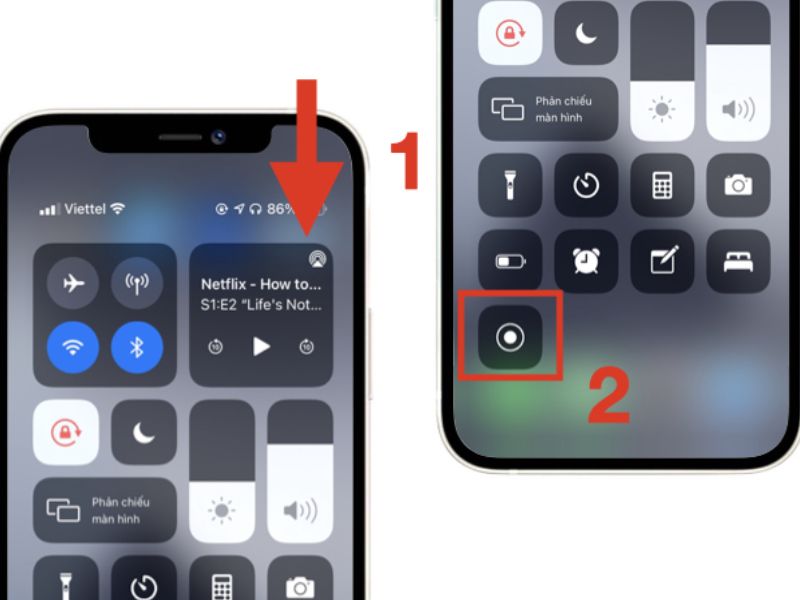
-
Vào Cài đặt > Trung tâm điều khiển
-
Kéo xuống và nhấn vào dấu + ở mục Ghi màn hình (Screen Recording) để thêm vào Trung tâm điều khiển
Giờ đây, bạn có thể vuốt từ góc trên bên phải màn hình (đối với iPhone không có nút Home) hoặc từ dưới lên (với iPhone có nút Home) để mở Trung tâm điều khiển và thấy biểu tượng nút tròn ghi hình.
Bước 3: Bật ghi âm để có tiếng khi quay
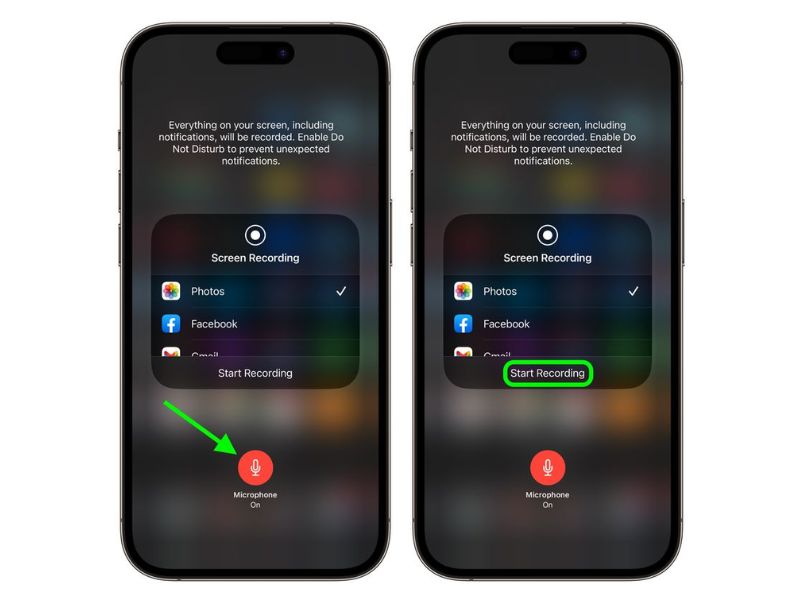
Đây là phần nhiều người bỏ sót. Khi quay màn hình iPhone, nếu bạn không bật mic thì video sẽ không thu âm từ bên ngoài.
Cách bật mic khi quay màn hình:
-
Nhấn giữ lâu biểu tượng quay màn hình trong Trung tâm điều khiển
-
Giao diện mới hiện ra > nhấn vào biểu tượng micro phía dưới cùng > chuyển sang ON (màu đỏ)
-
Nhấn "Bắt đầu quay"
Bây giờ video của bạn sẽ ghi cả hình ảnh và âm thanh bên ngoài (giọng nói, âm nhạc, cuộc trò chuyện).
Bước 4: Dừng quay và lưu video
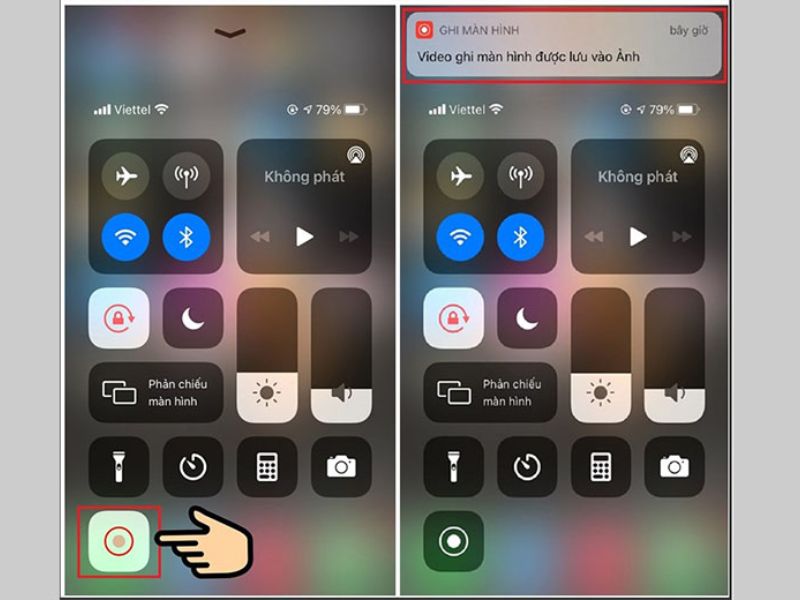
-
Khi muốn dừng, bạn có thể:
-
Vuốt mở lại Trung tâm điều khiển > nhấn biểu tượng quay màn hình để tắt
-
Hoặc nhấn thanh trạng thái màu đỏ phía trên cùng màn hình > chọn "Dừng"
-
Video sẽ tự động được lưu vào Thư viện ảnh > Album > Ghi màn hình.
Vì sao quay màn hình iPhone không có tiếng?
Rất nhiều người dùng phản ánh rằng video quay xong không hề có âm thanh. Đây là một lỗi phổ biến và hầu hết đến từ việc quên bật micro trước khi quay.
Các lý do phổ biến:
-
Không bật mic như đã hướng dẫn ở trên
-
Ứng dụng bị hạn chế quyền truy cập microphone (kiểm tra trong Cài đặt > Quyền riêng tư > Micro)
-
Đang sử dụng tai nghe Bluetooth, AirPods (có thể ưu tiên mic từ tai nghe nhưng bị lỗi ghi âm)
-
Chế độ không làm phiền đang bật
-
iOS lỗi – cần khởi động lại máy hoặc cập nhật bản vá mới nhất
Theo Apple, khi quay màn hình không bật mic, iPhone chỉ ghi lại âm thanh nội bộ của một số ứng dụng nhất định (như game), nhưng không ghi tiếng nói bên ngoài. Từ iOS 16 trở đi, Apple đã cải thiện tính năng này để tương thích tốt hơn với ứng dụng bên thứ ba và mic ngoài.
Những lưu ý để quay màn hình trên iPhone hiệu quả hơn
-
Dọn dẹp bộ nhớ: Một video quay màn hình 1 phút có thể chiếm 20–40MB dung lượng, tuỳ theo độ phân giải.
-
Pin thiết bị: Nên đảm bảo pin trên 30% khi quay video dài để tránh gián đoạn
-
Âm thanh xung quanh: Chọn môi trường yên tĩnh nếu cần ghi tiếng rõ ràng
-
Không làm phiền: Bật chế độ "Không làm phiền" để tránh thông báo làm gián đoạn video
-
Sử dụng giá đỡ: Đảm bảo thiết bị cố định nếu bạn cần quay các thao tác phức tạp bằng tay
Có nên dùng app ngoài để quay màn hình iPhone không?
Apple không cho phép ứng dụng bên thứ ba truy cập toàn quyền ghi màn hình hệ thống như trên Android. Những app như DU Recorder, Record It! chủ yếu dùng cho việc chỉnh sửa video sau quay hoặc quay trong app riêng.
Nếu bạn cần tính năng nâng cao như:
-
Ghi màn hình có phụ đề
-
Livestream màn hình lên Facebook/YouTube
-
Ghi chú trực tiếp lên video
Thì có thể cân nhắc sử dụng MacBook kết nối QuickTime hoặc công cụ chuyên nghiệp như Elgato để thu lại nội dung cao cấp.
Vậy bạn đã biết cách quay màn hình iPhone chưa?
Giờ đây, bạn đã nắm vững mọi cách để quay màn hình iPhone có tiếng một cách chi tiết và hiệu quả nhất. Tính năng này không chỉ phục vụ công việc, học tập mà còn giúp bạn lưu giữ những khoảnh khắc đáng nhớ hằng ngày.
Đừng bỏ lỡ cơ hội tối ưu trải nghiệm công nghệ của bạn. Hãy để lại thông tin ngay bên dưới để được đội ngũ chuyên gia CLICKBUY tư vấn miễn phí và chi tiết nhất.
Quay màn hình iPhone có tiếng dễ dàng qua 3 bước siêu hiệu quả


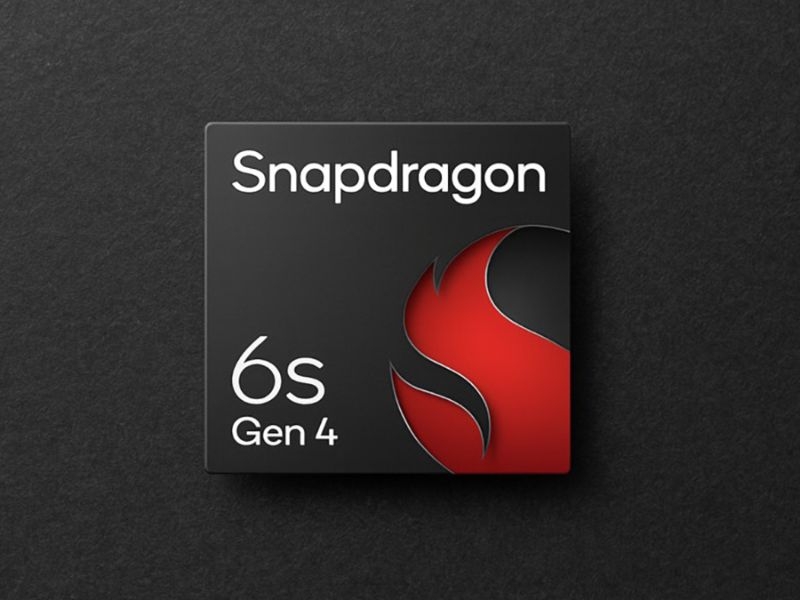






Bình luận của bạn
Đánh giá của bạn*